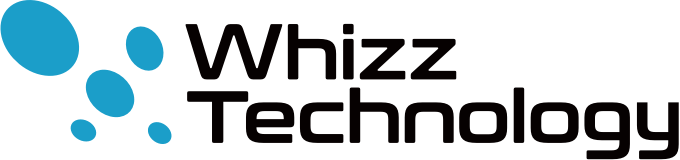【画像で解説】chatwork(チャットワーク)でスタンプを使う方法
ビジネスには欠かせないチャットツールですが、
弊社でもslackはもちろん,Chatwork,Typetalk,skypeなど色々と使い分けをしています。
メールよりコミュニケーションがとりやすいとは言え、
ビジネス向けとして提供されている分、LINEのようなラフな使い方は難しいです。
そこで、ビジネス向けチャットをもっと身近に使えるように
チャットワークに”LINEスタンプ風”を導入してみました。
やり方
- 画像アップロード
- 画像のpreviewタグ送信
- スタンプ表示
完成イメージ

事前準備
「スタンプくん」と「チャットちゃん」のグループチャットでスタンプを送ってみましょう。
スタンプ画像のアップロード
はじめにスタンプにしたい画像をグループチャットにアップロードします。
今回はいらすとやさんから「OK」と「ありがとう」をお借りします。
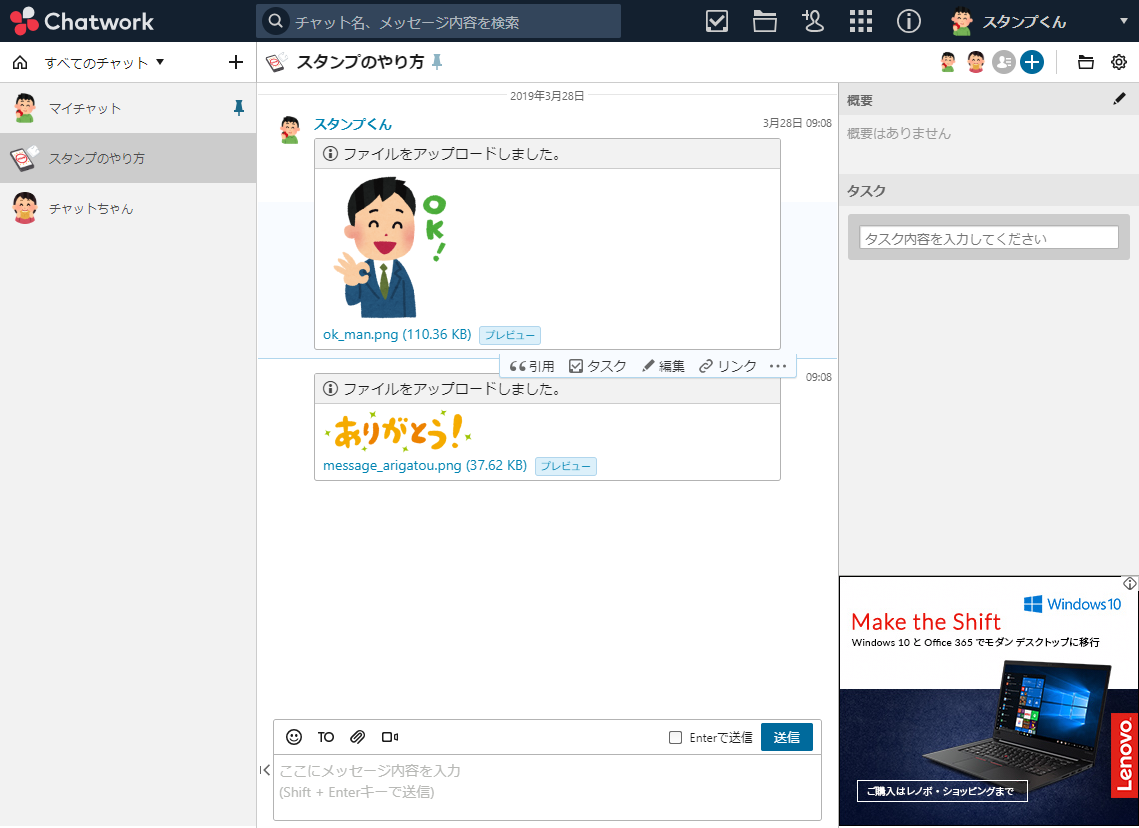
※スタンプ画像はアップロードしたチャットだけで利用できます
他のグループでは利用できないのでご注意を。
編集からprviewタグをコピー
画像投稿の「編集」を選択します。
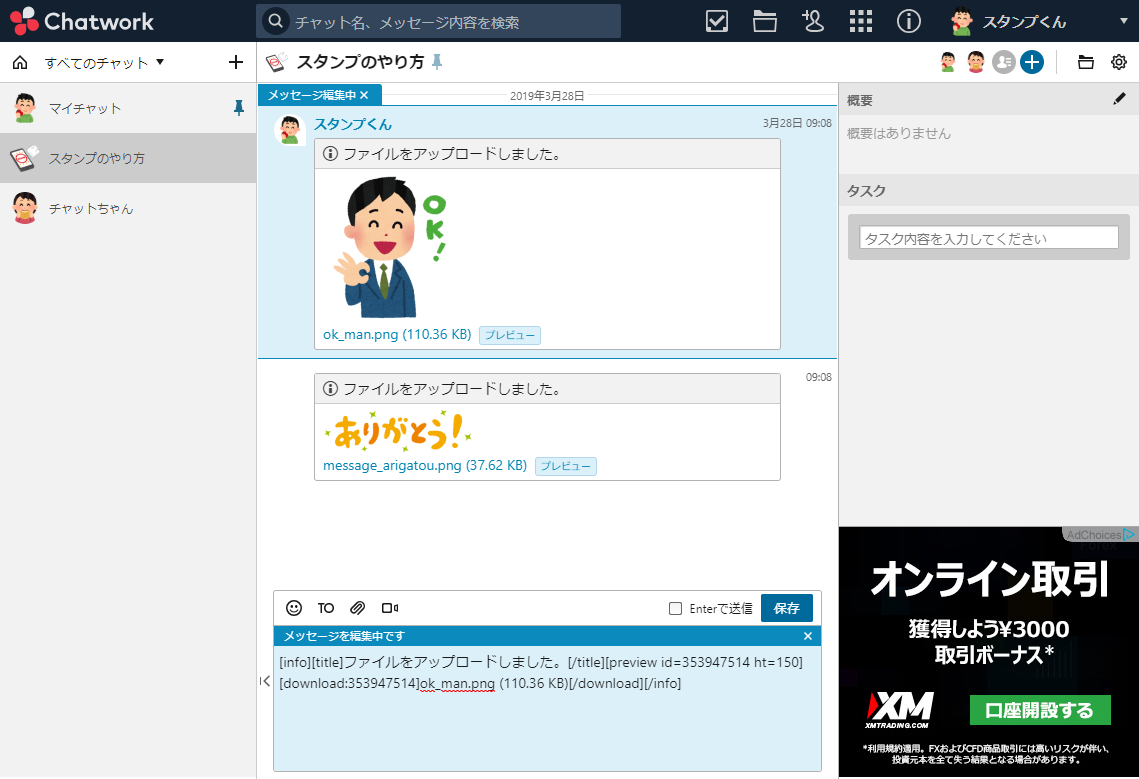
メッセージにタグが表示されます。
|
1 |
[info][title]ファイルをアップロードしました。[/title][preview id=353947514 ht=150][download:353947514]ok_man.png (110.36 KB)[/download][/info] |
「preview」部分をコピーします。
これがスタンプの素です。
[preview id=353947514 ht=150]
ありがとう画像も編集します。
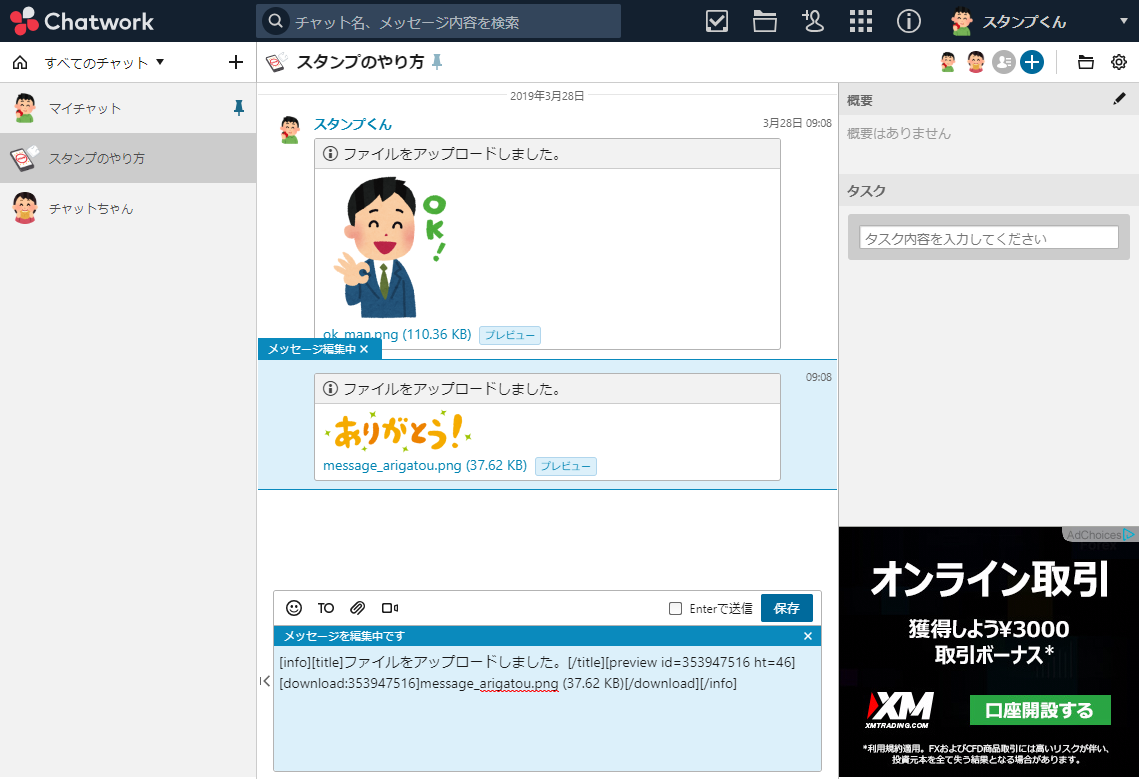
同様に「preview」部分をコピーしましょう。
[preview id=353947516 ht=46]
画像の削除
previewのタグがあれば画像は不要です。
削除してしまいます。
必ず「通知メッセージのみ削除」を選択してください。
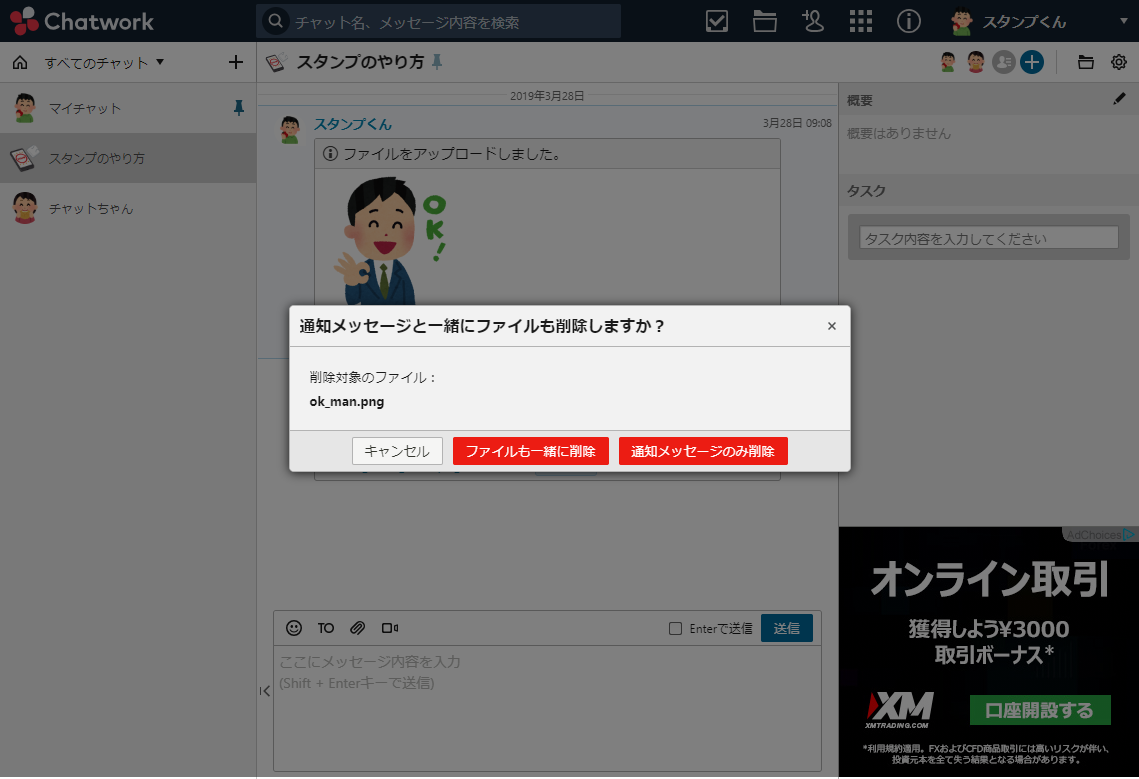
概要に残す
グループチャットの概要に残しておくと、後から簡単に使えるようになります。
先ほどコピーしたタグを貼り付けます。
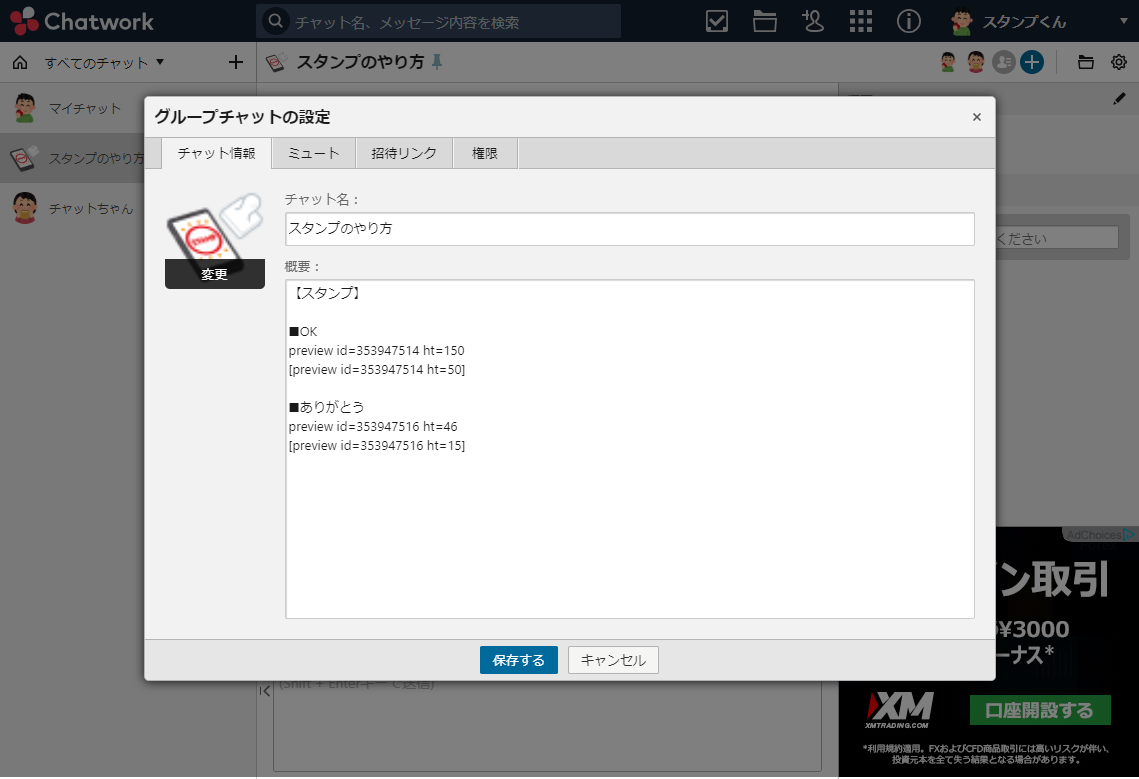
[preview id=353947516 ht=46]をそのまま貼り付けると画像が表示されます。
後からコピペできるように、[]を除いて貼り付けます。
ht=●● の部分は、画像の大きさ指定です。
サンプルのように、サイズを小さくすることでサムネイルを表示させます。
「OK」を 150 → 50
「ありがとう」 46 → 15
スタンプの送り方
スタンプ送信
チャットちゃんからメッセージが届きました。
スタンプ「ありがとう」で返信してみます。
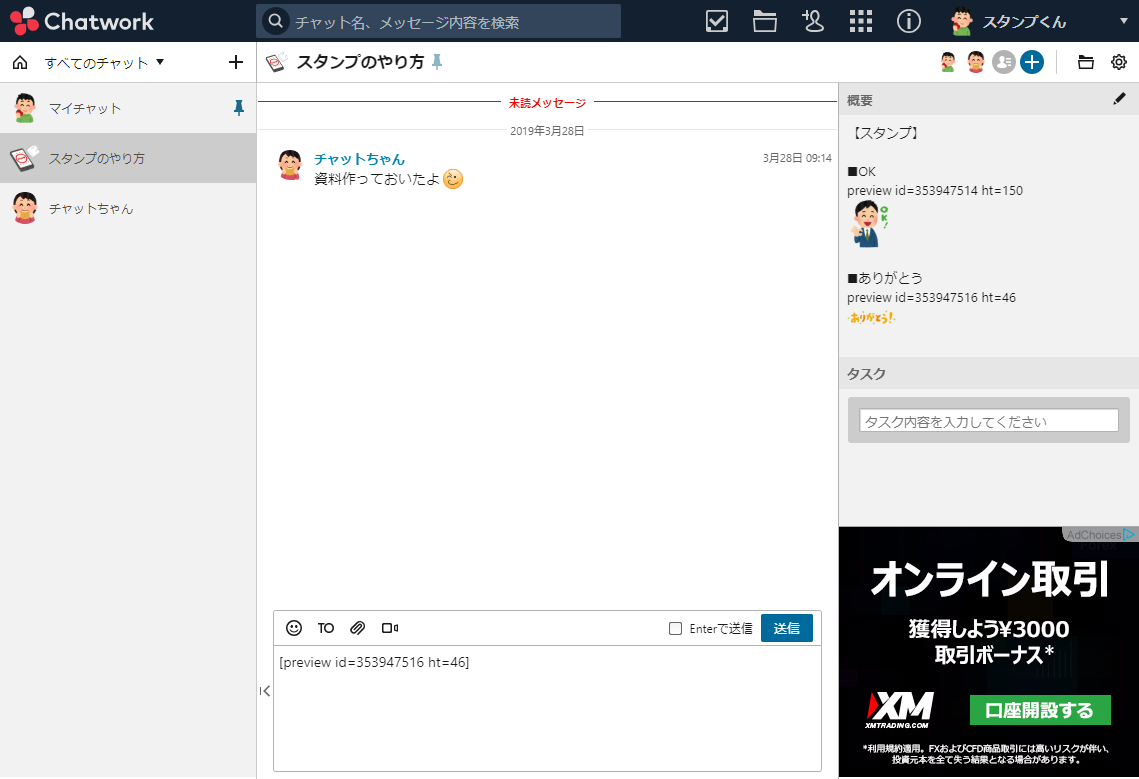
概要の「ありがとう」previewタグを送信します。
[preview id=353947516 ht=46]
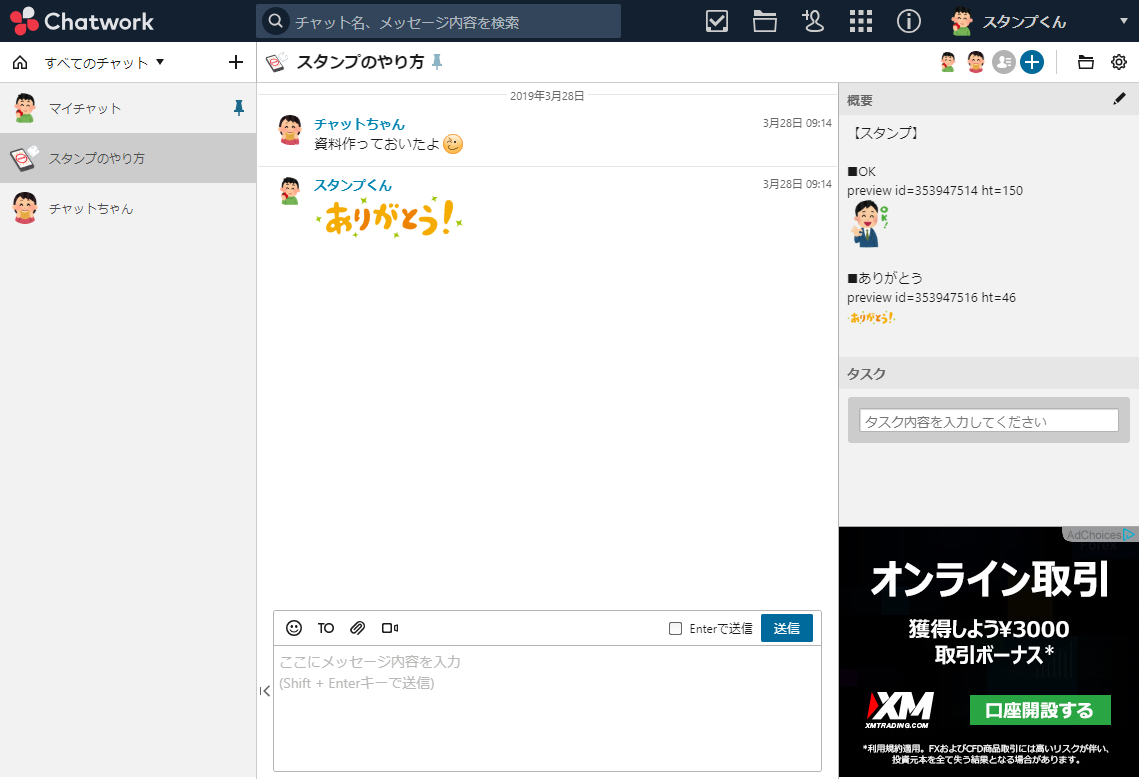
スタンプを送ることができました。
スタンプの返信
次はチャットちゃんからスタンプを送りましょう。
チャットちゃんの画面です。
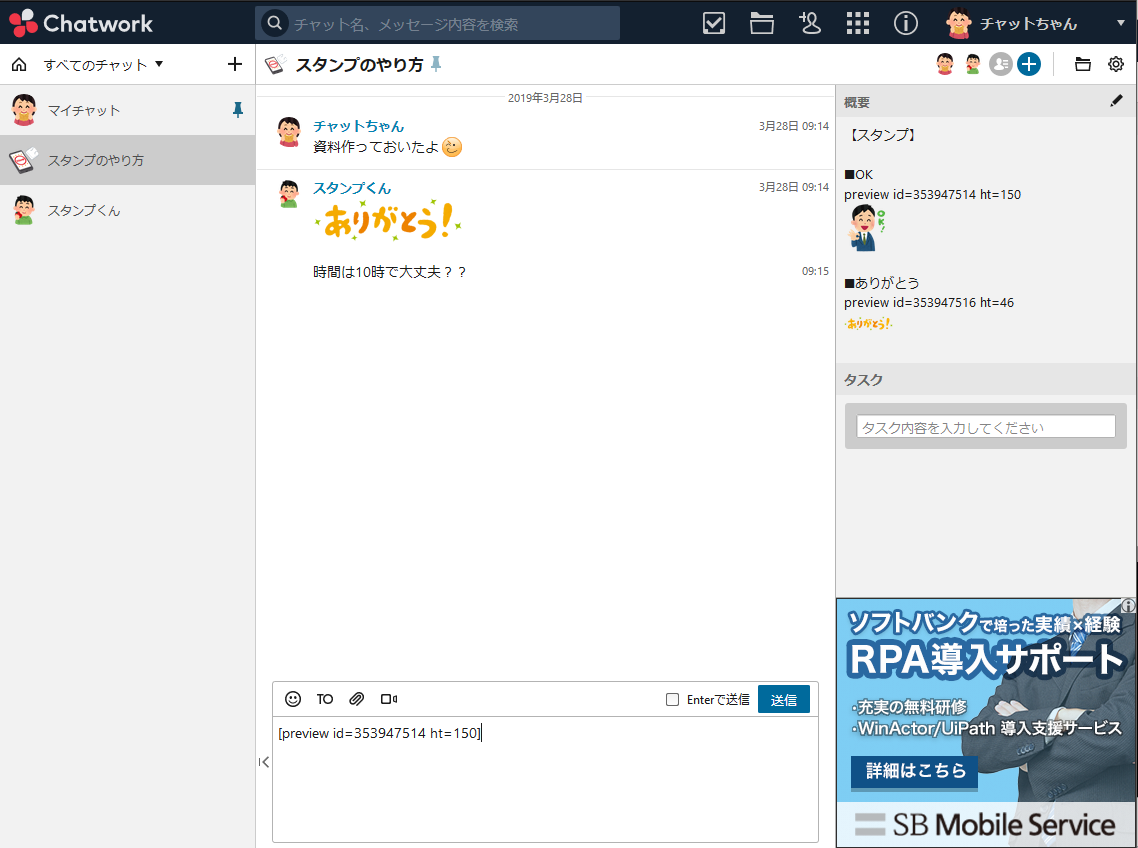
概要の「OK」をチャットちゃんから送信します。
[preview id=353947514 ht=150]
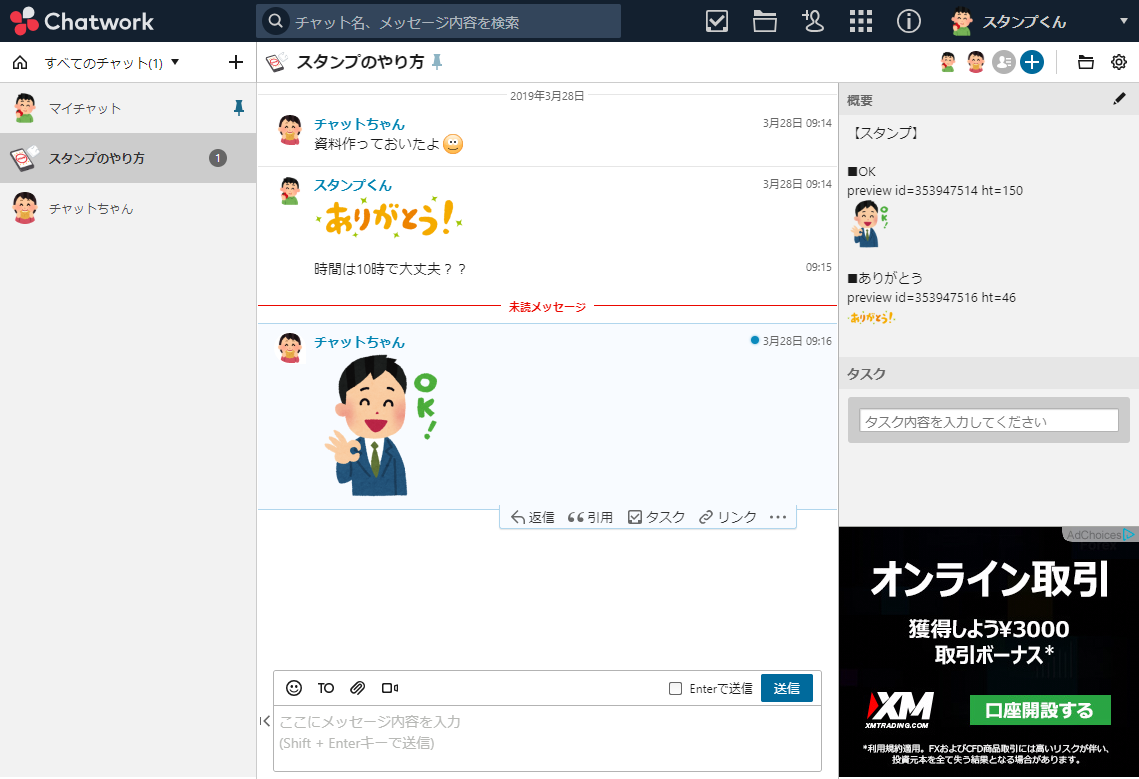
チャットちゃんからもスタンプを送ることができました。
結果
ビジネスチャットでもフランクなコミュニケーションが出来ていますね。

ひと手間はいりますが、このように標準機能だけで簡単に利用できます。
硬いチャットに飽きてきた、若手社員が返事をくれないなども解決できる方法ですので、
是非お試しください。
☆☆ウィズテクノロジーでは、大阪、東京を中心としたシステム開発を行っております
システムのご相談はもとより、一緒に働くエンジニアもお待ちしております。☆☆